CAD保存或恢复图层设置状态的方法
返回CAD保存或恢复图层设置状态的方法
在使用CAD绘制图形时,掌握图层的使用方法能让我们制图效率更高,今天要讲的是保存或恢复图层设置状态的方法,下面小编就为大家提供相关的操作方法。
一、图层排序:
在CAD中我们可以通过图层的任意一个属性对图层进行排序。属性包括状态、名称、可见性、冻结、锁定、颜色、线型、线宽等。如果需要图层排,一次单击属性名可正序排序,二次单击反向排序。
二、保存图层设置
图层设置有图层状态和图层特性。如果我们需要保存图层设置,只需命名当前图层,该图层状态会保存下来以便今后使用。
1.输入【LA】后弹出图层特性管理器面板,然后鼠标右键单右边空白处,点击菜单栏中的【保存图层状态】。
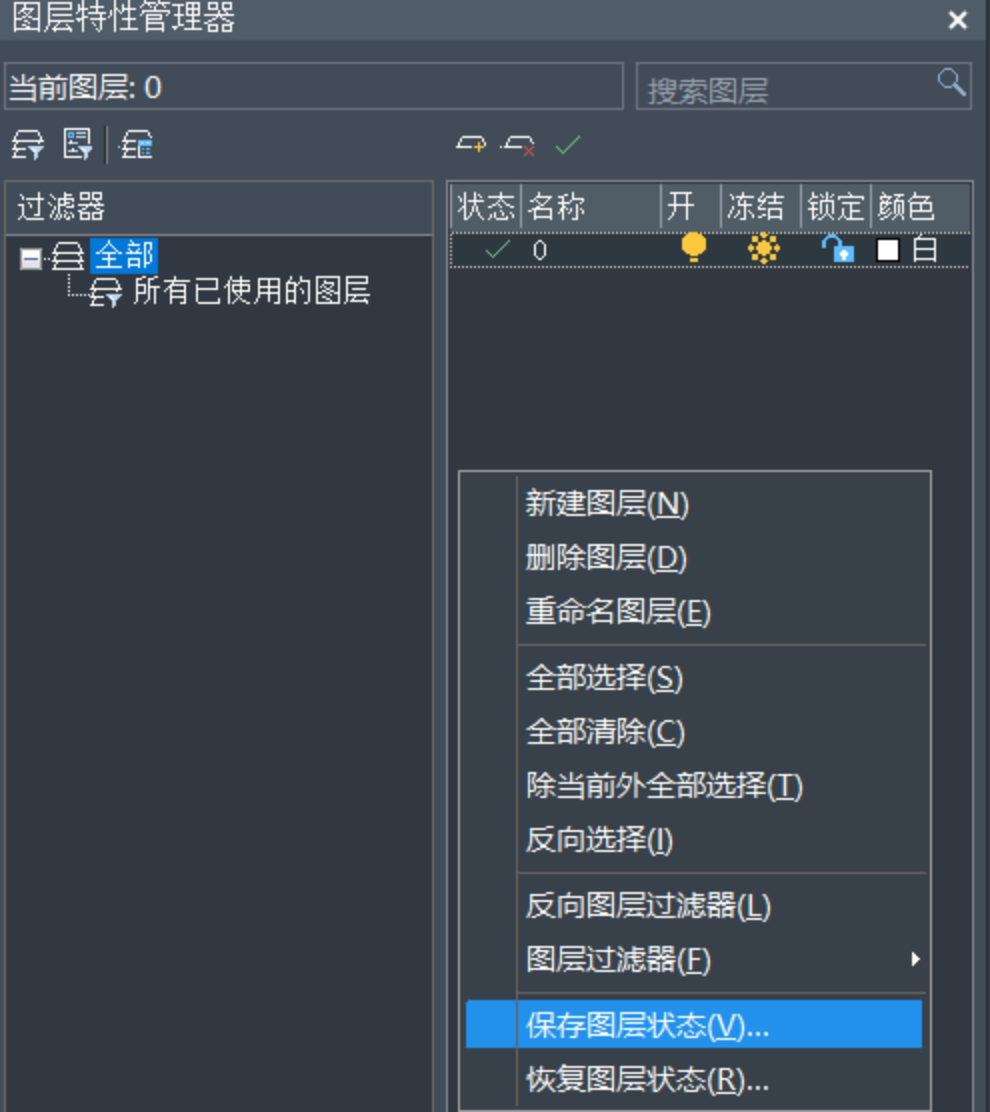
2.弹出【要保存的新图层状态】窗口,我们可以在面板内设置名称及说明后点击确定即可保存。
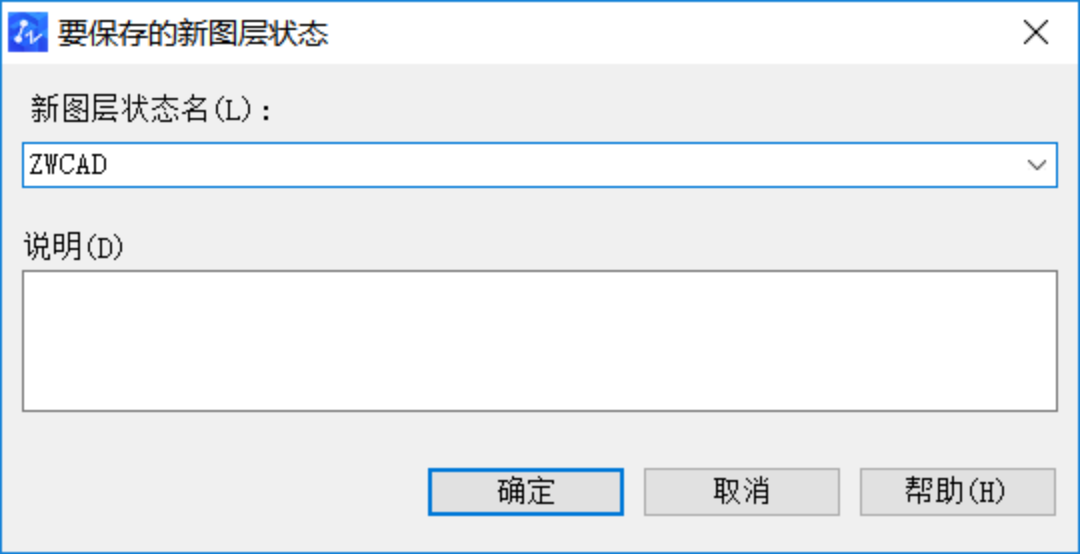
三、恢复图层设置
在上一步保存好图层设置后,如果我们需要继续使用该图层设置只需恢复已保存的图层设置。
1.保存了图层设置后,在【图层特性管理器】重新打乱之前的设置,通过更改图层排列、更改某些图层的线型、颜色等操作。
2.打乱设置后,我们在该面板的右边空白处鼠标右键单击,点击菜单栏中的【恢复图层状态】。弹出【图层状态管理器】后选择之前保存的图层设置后点击恢复即可恢复之前的图层设置了。
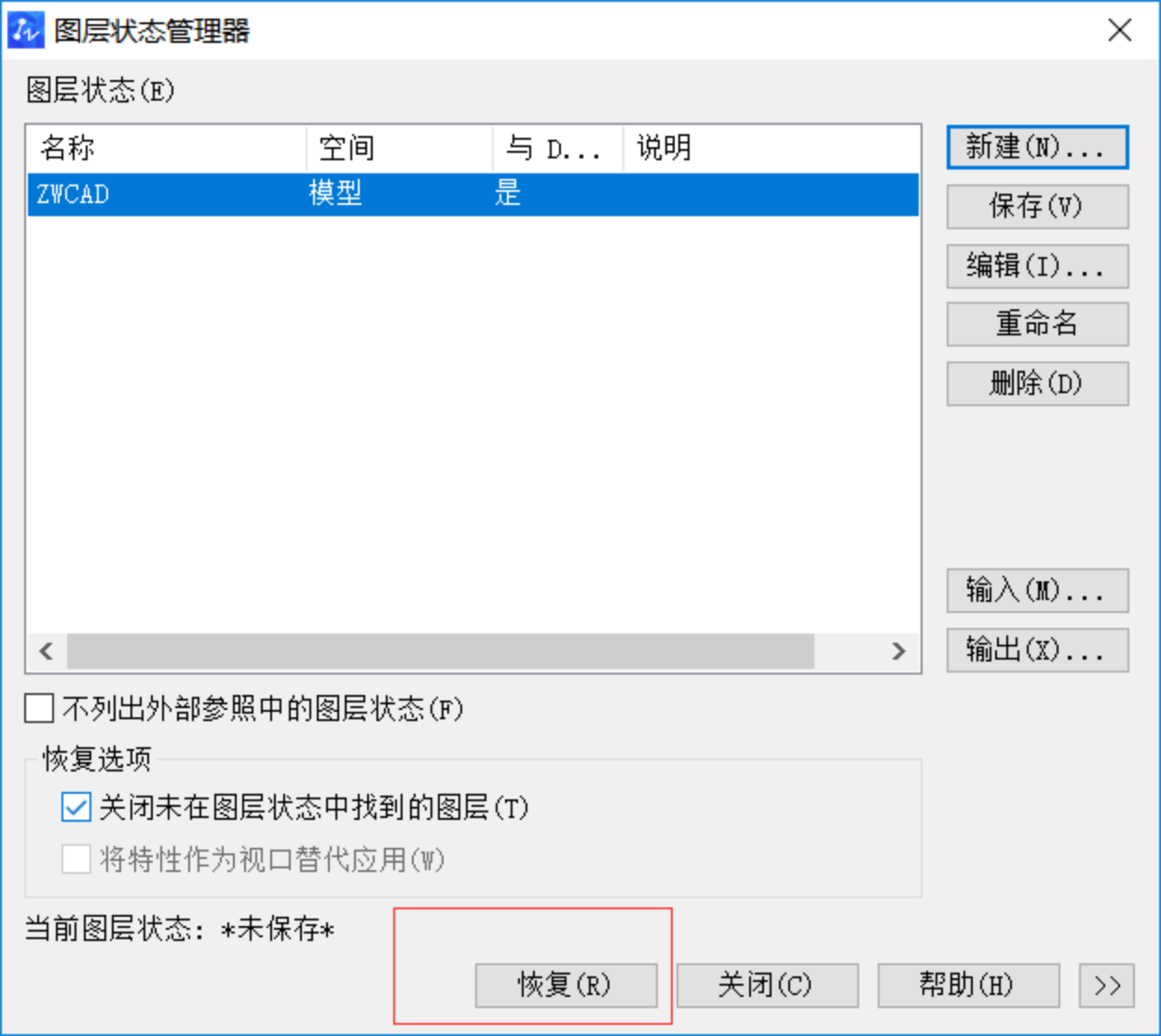
以上就是用CAD保存或恢复图层设置状态的步骤,大家学会了吗?更多CAD资讯敬请关注40001百老汇CAD官网,小编将持续更新推送,带大家学习更多实用技巧
推荐阅读:CAD
推荐阅读:CAD中如何插入其他图纸的图块



























